كيفية التحقق من مواقع الويب التي يمكنها الوصول إلى موقعك في Mozilla Firefox
إذا سمحت لمواقع معينة بالوصول إلى موقعك في Mozilla Firefox ، لكنك لا تتذكر ماهية تلك المواقع ، فمن السهل رؤية قائمة المواقع التي يمكنها عرض موقعك في هذا المتصفح. سنوضح لك كيف.
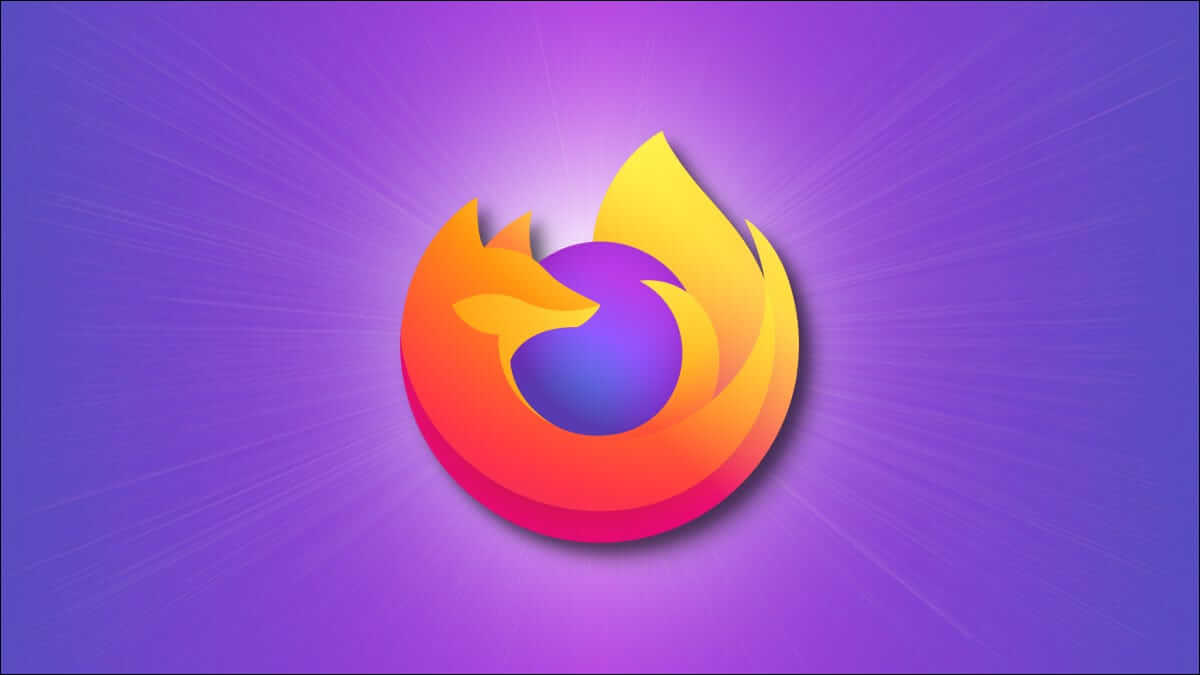
في Firefox على أنظمة التشغيل Windows و Mac و Linux و Chromebook و Android ، يمكنك فتح قائمة إعدادات لعرض قائمة بالمواقع التي يمكنها الوصول إلى موقعك. في Firefox على iPhone و iPad ، لا يمكنك رؤية هذه القائمة. إذا كنت ترغب في ذلك ، يمكنك تعطيل خدمات الموقع على هذين الجهازين بدلاً من ذلك لمنع المواقع من اكتشاف مكان وجودك.
تحقق من مواقع الويب التي يمكنها الوصول إلى موقعك في Firefox على سطح المكتب
للعثور على المواقع التي يمكنها عرض موقعك في Firefox على جهاز الكمبيوتر الذي يعمل بنظام Windows أو Mac أو Linux أو Chromebook ، قم أولاً بتشغيل Firefox على جهاز الكمبيوتر الخاص بك.
في الزاوية العلوية اليمنى من Firefox ، انقر فوق الخطوط الأفقية الثلاثة.
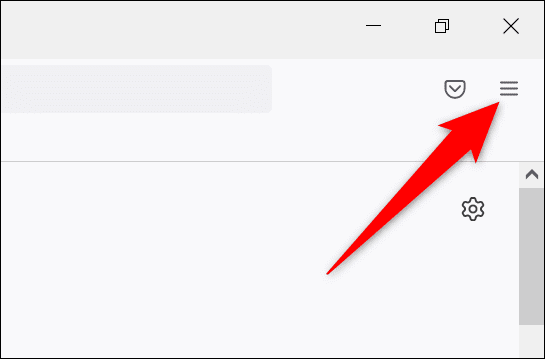
في القائمة التي تفتح بعد النقر على الخطوط الأفقية الثلاثة ، حدد “الإعدادات”.
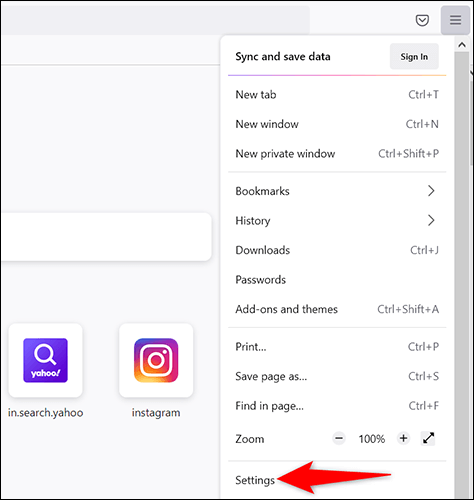
داخل صفحة “الإعدادات” ، في الشريط الجانبي على اليسار ، حدد “الخصوصية والأمان”.
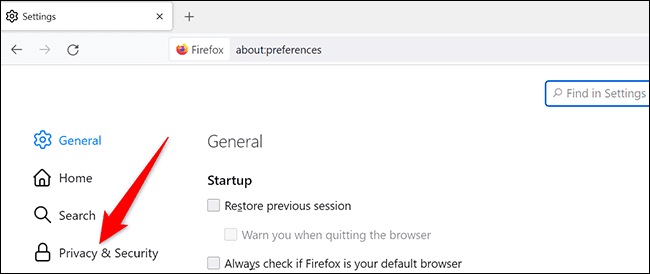
قم بالتمرير لأسفل الجزء الأيمن إلى قسم “الأذونات“. في هذا القسم ، بجوار “الموقع” ، انقر على “الإعدادات“.
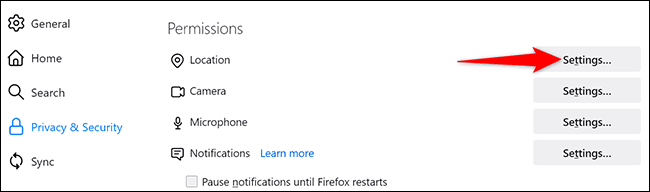
سترى نافذة “الإعدادات – أذونات الموقع”. هنا ، يمكن للمواقع التي تحتوي على “سماح” في عمود “الحالة” الوصول إلى موقعك.
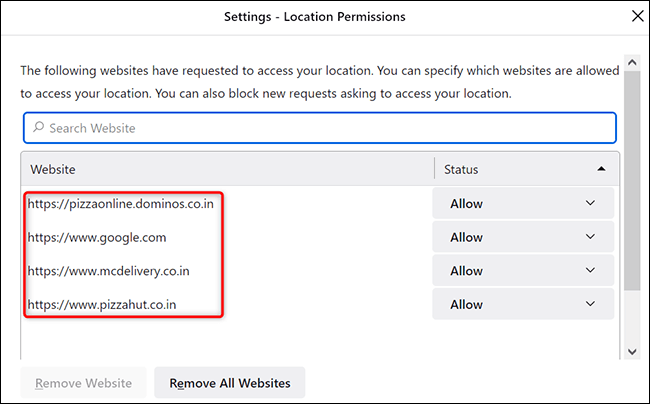
إذا كنت ترغب في منع أحد المواقع من مشاهدة موقعك ، فانقر على “سماح” بجوار هذا الموقع واختر “حظر“. ثم انقر فوق “حفظ التغييرات” في الجزء السفلي.
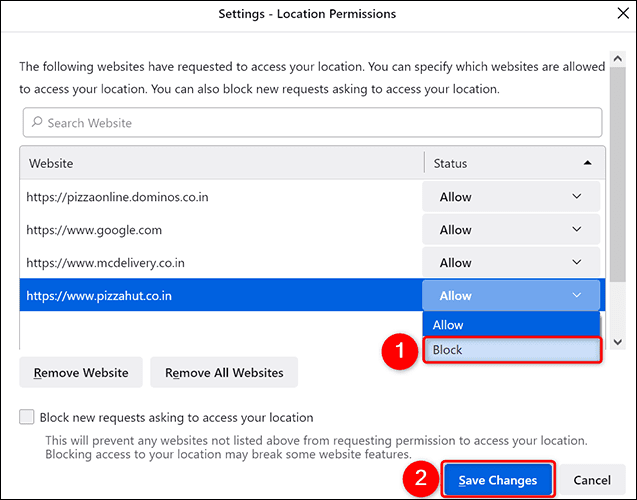
يمكنك أيضًا منع المواقع من طلب الوصول إلى موقعك. للقيام بذلك ، في نافذة “الإعدادات – أذونات الموقع” ، قم بتنشيط خيار “حظر الطلبات الجديدة التي تطلب الوصول إلى موقعك”.
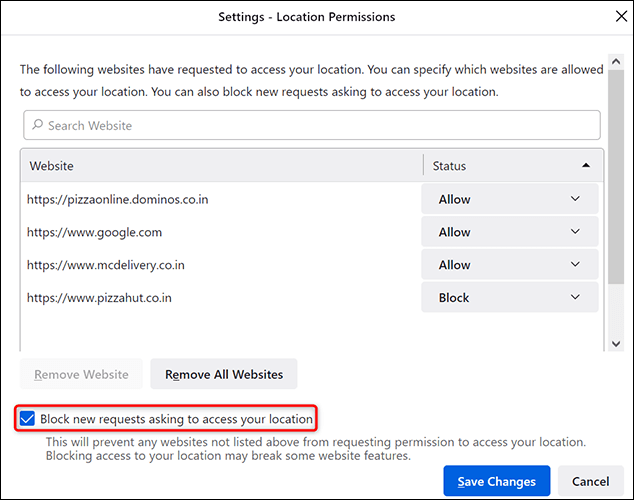
إذا كنت تستخدم Windows 10 ، فيمكنك تعطيل خدمات الموقع لمنع أي تطبيقات (مثل Firefox) من عرض موقعك.
تحقق من مواقع الويب التي يمكنها الوصول إلى موقعك في Firefox على Android
في Firefox على Android ، يمكنك أيضًا عرض المواقع التي يمكنها الوصول إلى موقعك وحظره أيضًا. للقيام بذلك ، افتح متصفح Firefox على هاتفك. في الزاوية العلوية اليمنى من المتصفح ، انقر فوق النقاط الثلاث.
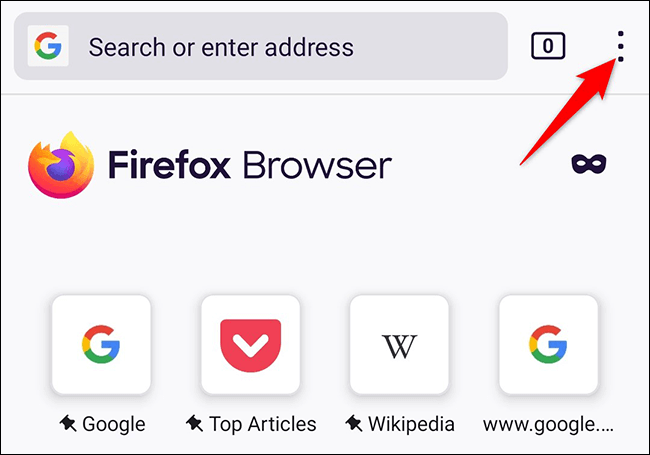
في قائمة النقاط الثلاث ، حدد “الإعدادات“.
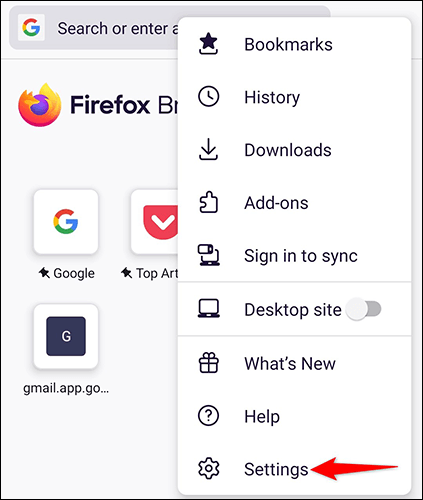
داخل صفحة “الإعدادات” ، في قسم “الخصوصية والأمان” ، انقر على “أذونات الموقع”.
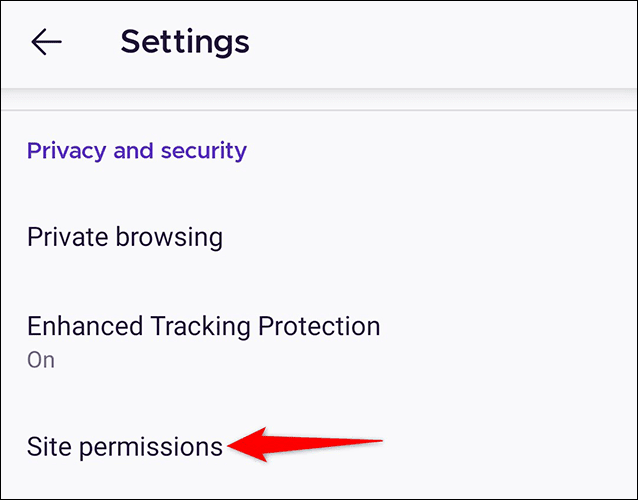
أنت الآن في شاشة “أذونات الموقع”. في الجزء السفلي من هذه الشاشة ، انقر على “استثناءات”.
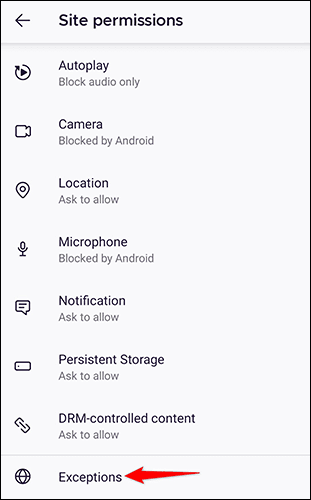
تعرض صفحة “الاستثناءات” المواقع التي يمكنها الوصول إلى العديد من الميزات ، بما في ذلك بيانات الموقع. للتحقق مما إذا كان هناك موقع يمكنه الوصول إلى موقعك الجغرافي ، انقر فوق هذا الموقع في القائمة.
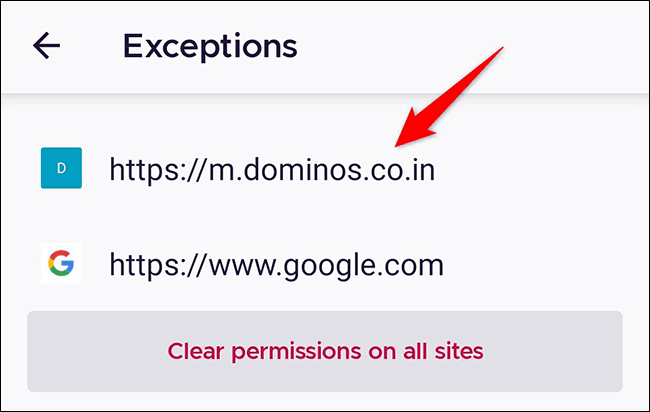
في الشاشة التالية ، أسفل “الموقع” ، تحقق مما إذا كانت تظهر عبارة “مسموح به”. إذا كان الأمر كذلك ، فهذا الموقع لديه حق الوصول إلى موقعك.
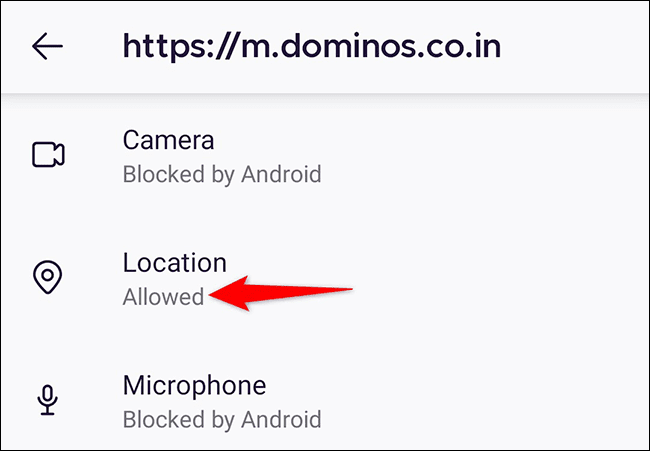
إذا كنت ترغب في إبطال الوصول إلى الموقع لهذا الموقع المحدد ، فانقر على الموقع. في شاشة “الموقع” التي تفتح ، انقر على “محظور”.
وهذه هي الطريقة التي ترى بها المواقع التي يمكنها العثور على موقعك في Firefox. عند الانتهاء ، اخرج من الإعدادات ، وأنت على ما يرام. تصفح سعيد!
